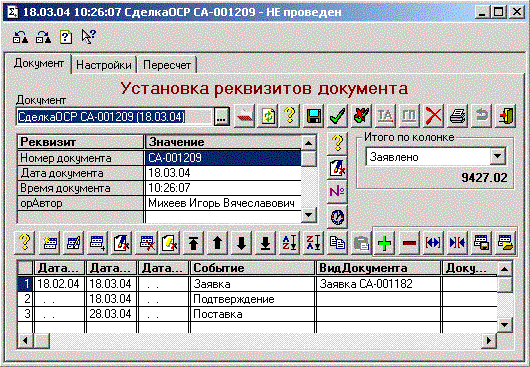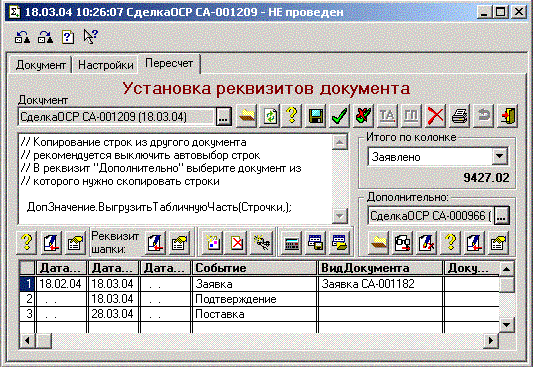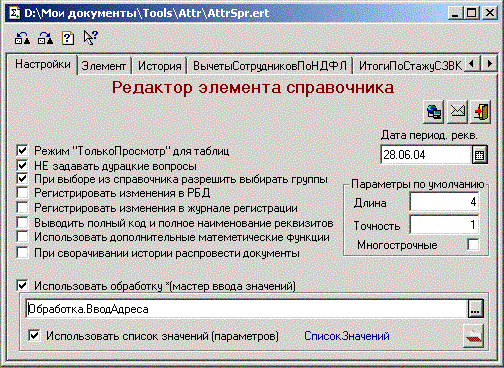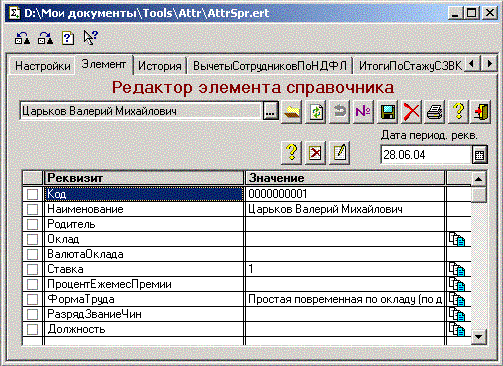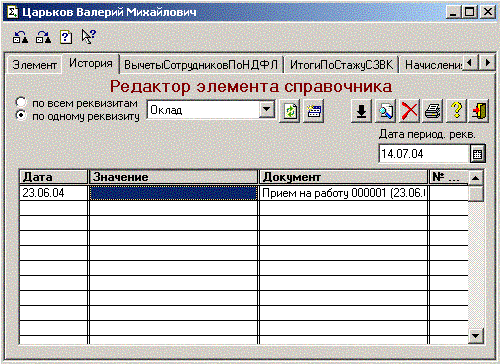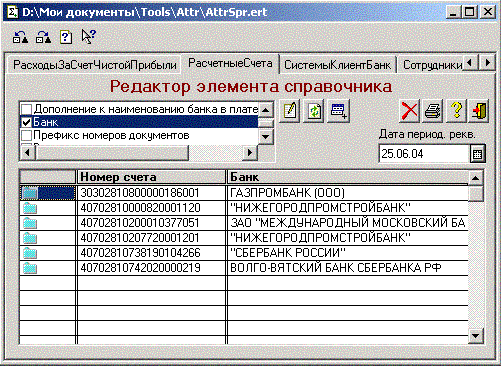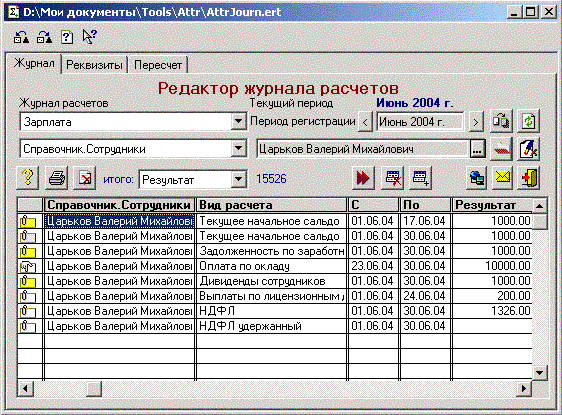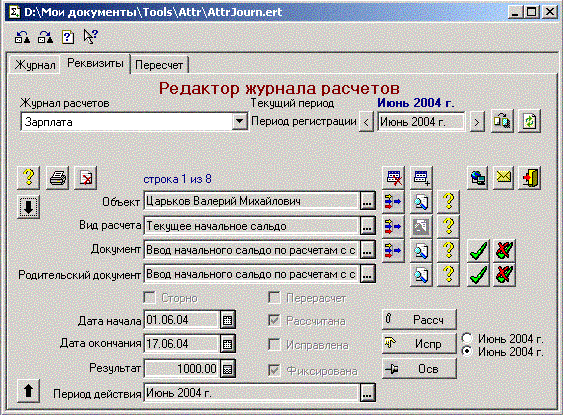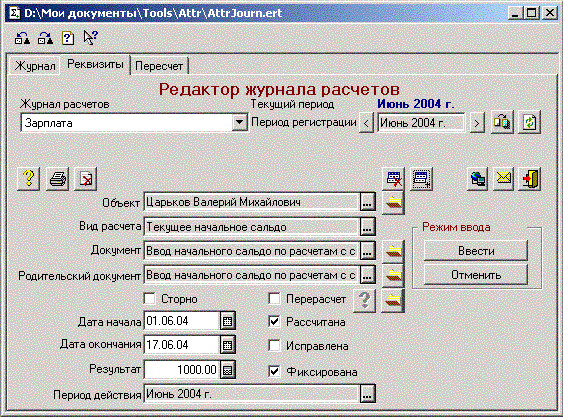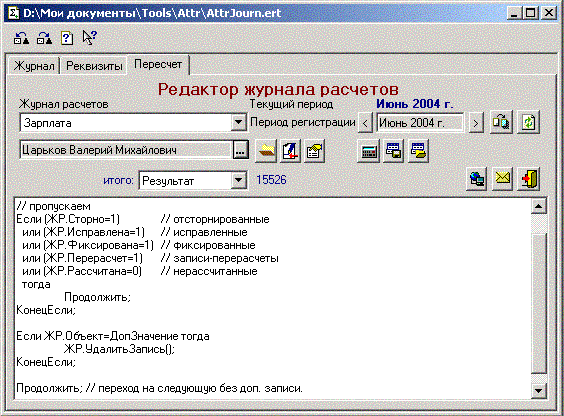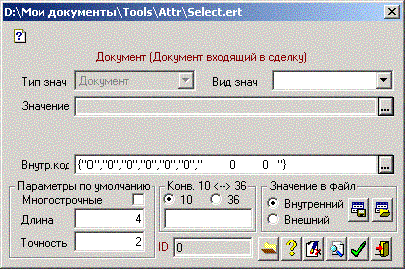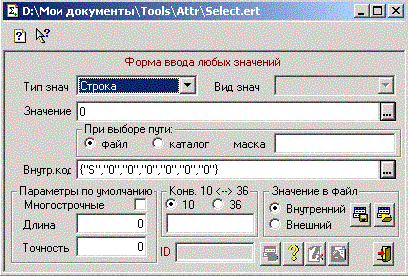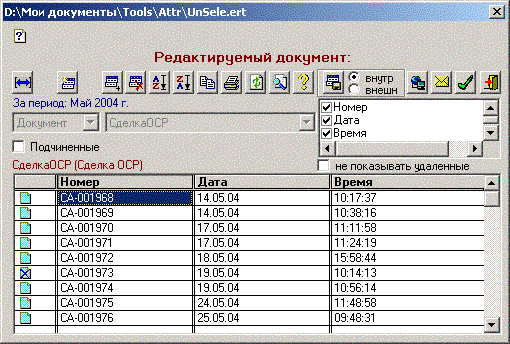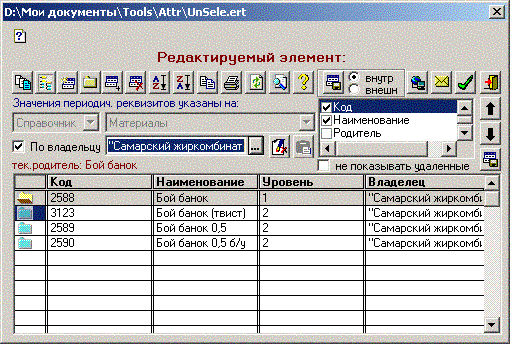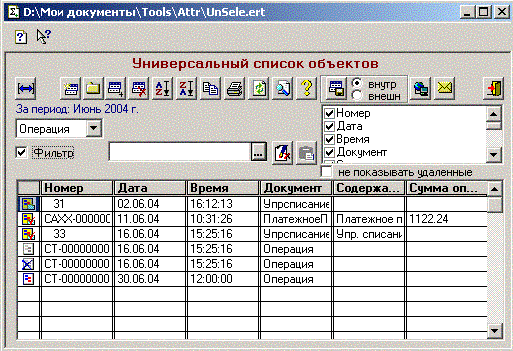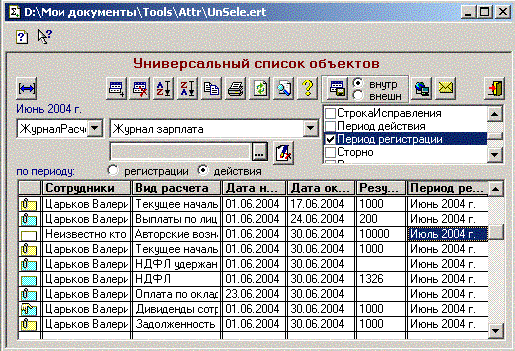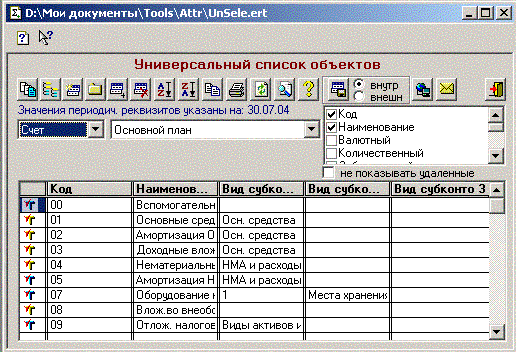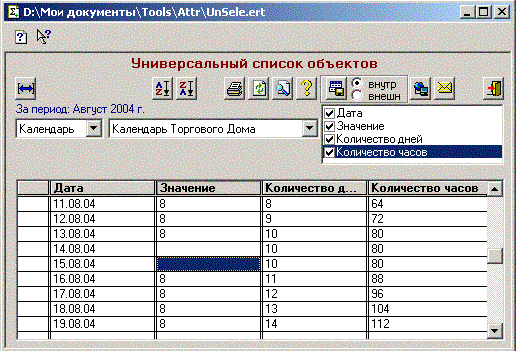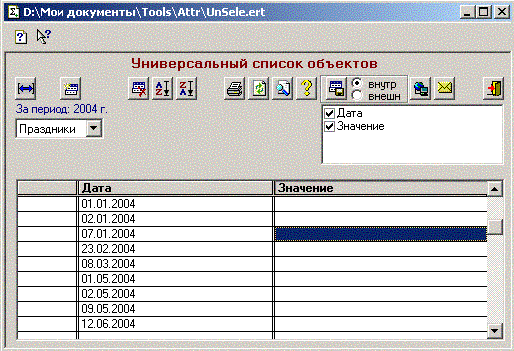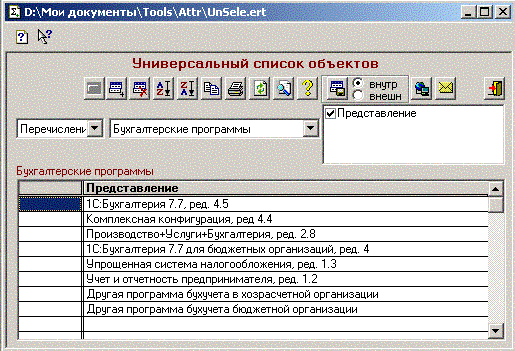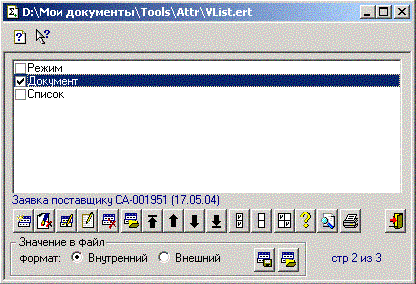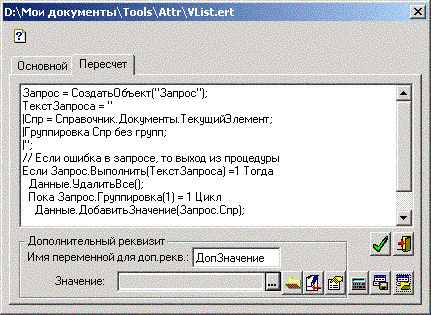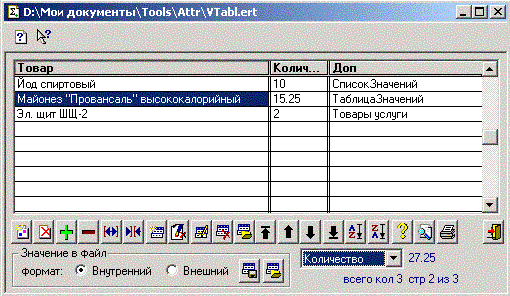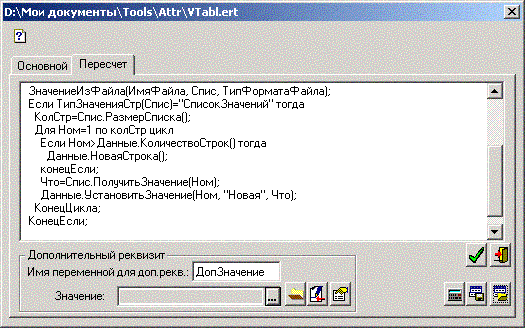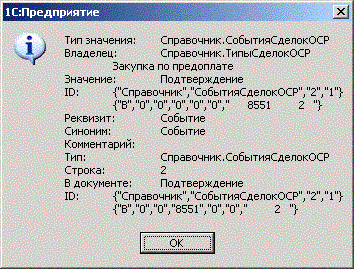Джентльменский набор
Вкратце...
Редактор документа (v 1.9)
Редактор справочника (v 1.3)
Редактор журнала расчетов (v 1.4)
Форма ввода значений (v 1.3)
Универсальный журнал / список объектов (v 1.5)
Редактор списков значений (v 1.2)
Редактор таблиц значений (v 1.2)
Форма ввода времени
Информер (v 1.1)
Готовые примеры
Прочие разработки
Вкратце...
Всегда чего-нибудь хочется подправить ручками. То реквизитик какой в документе или справочнике, то запись в журнале расчетов за очень даже прошлый период. Причин тому может быть много, основная из них - невнимательность. Что-то не так ввели, а когда обнаружилось, то стандартным способом устранить оказывается сложно.
Например. Работал сотрудник по договору подряда. Потом устроился на постоянку. А отдел кадров взял и заново ввел сотрудника (новый элемент справочника). Сразу внимания не обратили, а вот в конце года, когда нужно сдавать отчетность...
Можно, конечно и откатить период расчета, исправить и перепровести все документы, но это очень долго. Резулитаты-то правильные, только проходят то по одному, то по другому сотруднику. Нужно просто поменять ссылки.
Представленные здесь обработки позволяют это сделать. Практически в каждой обработке есть процедура печати результатов. В каждой обработке предусмотрена блокировка закрытия формы не при помощи кнопок Выход, Выбрать. Это связано с тем, что , например при выборе значения, Вы можете нажать на Esc и"передержать" ее. В этом случае форма не закроется, сохранив данные.
При использовании компоненты RAINBOW ADDIN 2000 (автор Валерий Атаманюк), появляется возможность автоматизировать обработку многострочных частей документов или отобранных записей журнала расчетов.
Текст для обработки (в документации к обработке: процедура пересчета, далее так и будем ее называть) пишется на встроенном языке "1С:Предприятиеп 7.7".
В процедуре доступны реквизиты формы, к ним можно обратится по их идентификаторам (например: Реквизиты, Строчки для редактора документов, Данные, ДопЗначение). Программа перед выполнением транслирует идентификаторы так, чтобы к ним удобно было обращаться. Для дополнительного реквизита создается переменная с именем, укзанным в форме обработки.
Таким образом, обращение к реквизитам происходит по идентификаторам, заданным в конфигурации.
P.S. Я не претендую на новизну, подобных вещей уже написано много.
наверх
Редактор документа (AttrDoc.ert v 1.9)
Универсльная обработка. Позволяет видеть и править все реквизиты любого документа, а не только доступные из формы.
Также есть возможность задать параметр и передать его в процедуру проведения (если это предусмотрено в модуле документа).
Кроме реквизитов документа, на форме имеется дополнительный реквизит неопределенного типа. Он может использоваться в тексте модуля пересчета.
Пример сравнения значения реквизита с произвольным наперед заданным значением
Если Товар=ДопЗначение тогда
Рассмотрим подробнее форму

-
Кнопки - ссылки на личную страничку и адрес электронной почты автора.
-
Кнопка Выход, закрытие формы
-
Флажки переключения режимов (значения, надеюсь, понятны из названий)
-
Радом с флажком Передавать параметр в обработку проведения расположена кнопка для выбора этого самого параметра. Им может быть
-
одиночное значение (напр. число: 1, или строка: "обычное", или ссылка на элемент справочника);
-
список значений
-
таблица значений
-
Флажок Не контролировать наименования колонок в документе позволяет копировать многострочную часть через буфер (скопировать - вставить) между разными типами документов, а также изменять идентификаторы и удалять колонки - реквизиты документов.
-
Имена переменных. При работе процедуры пересчета можно задать вручную имена переменных для специфических реквизитов:
-
время документа
-
дополнительный реквизит
Это на случай, если у документа окажется реквизит с таким же идентификатором. -
Представление прогресса. Чистый изврат, но может кому-то будет интересно во время обработки наблюдать сие...
-
Параметры по умолчанию. Так как 1С не умеет определять длину и точность по переданному параметру, а также если вводится значение неопределенного типа, нам понадобиться указать их явно. Вот эти значения и принимаются по умолчанию.
Тип и значения параметров необходимо заранее посмотреть в конфигураторе. Необходимые для их создания и обработки имеют место быть :)
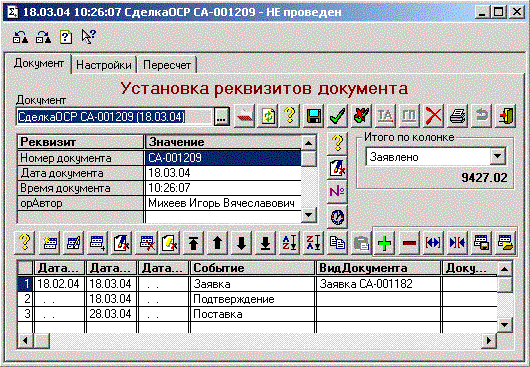
-
Редактируемый документ
-
Кнопка выбора документа при помощи обработки Выбор "невыбираемых" объектов. Это если в журнале написано
Процедура ПриОткрытии()
СтатусВозврата(0);
и обычным способом его не выбрать. -
Кнопка Обновить, заново заполняет форму (из записанного документа).
-
Кнопка О документе, выдает справочную информацию
-
Кнопка Записать
-
Кнопка Провести
-
Кнопка Отменить проведение
-
Кнопка Установить ТА, устанавливает точку актуальности на документ (если он принадлежит опер.учету)
-
Кнопка Установить ГП, устанавливает границу любой (на выбор) последовательности, к которой принадлежит документ
-
Кнопка Удалить, непосредственно удаляет документ (сразу, без пометки на удаление)
-
Кнопка Печать, позволяет распечатать
-
содержимое документа (все реквизиты, итоги по числовым колонкам);
-
карта ссылок (список объектов со ссылками на текущий документ)
-
движения документа (операция, движения регистров, записи журналов расчетов, значения периодических реквизитов справочников, измененные при проведении документа)
-
дерево документов (структура подчиненности документа)
Кнопка Отменить, отменяет последнее действие (при ошибочном изменении) -
Кнопка Выход, закрытие формы
-
Реквизиты шапки (включая общие реквизиты)
-
Кнопка О реквизите
-
Кнопка Очистить
-
Кнопка Номер, генерирует новый номер
-
Кнопка Время, изменение времени
-
Группа Итого по колонке, показывает сумму по выбранной колонке
-
Кнопка О реквизите, информация и реквизите, его текущем значении и значении в сохраненном документе
-
Кнопка Добавить строку
-
Кнопка Изменить, редактирование текущего значения
-
Кнопка Копировать, копирует строку
-
Кнопка Очистить, очищает текущее значение
-
Кнопка Удалить строку
-
Кнопка Удалить все строки
-
Кнопка В начало, ставит строку первой
-
Кнопка Вверх, сдвигает строку
-
Кнопка Вниз, аналогично...
-
Кнопка В конец, ставит строку последней
-
Кнопка Сортировать по возрастанию
-
Кнопка Сортировать по убыванию
-
Кнопка Копировать в буфер. Копирует (выгружает) многострочную часть в буфер
-
Кнопка Вставить из буфера, загружает сохраненную в буфере многострочную часть. Если копирование производилось из документа другого вида, то кнопка будет недоступна. Контроль вида можно отключить флажком Не контролировать наименования колонок в документе в настройках
-
Кнопка Отобразить все столбцы
-
Кнопка Скрыть столбец
-
Кнопка Расщироить столбец
-
Кнопка Сузить столбец
-
Кнопка Сохранить настройку столбцов
-
Кнопка Загрузить настройку столбцов
-
Табличная часть документа.
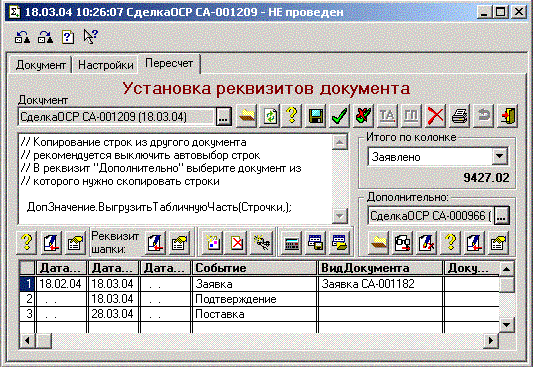
Верхний ряд кнопок, итого по колонке и табличная часть неизменны
-
Текстовое поле для написания процедуры пересчета
-
Кнопка О реквизите
-
Кнопка Добавить идентификатор реквизита в текст, добавляет в текст название текущей колонки ( для ленивых)
-
Кнопка Добавить значение реквизита в текст, позволяет внести в текст значение реквизита
-
Кнопка Добавить идентификатор реквизита в текст, аналогично с реквизитом строки
-
Кнопка Добавить значение реквизита в текст, аналогично
-
Кнопка Добавить столбец, например, для промежуточных результатов или для переноса недостающего столбца в документ другого вида
-
Кнопка Удалить столбец, удаляет только введенные вручную (отсутствующие в документе) столбцы
-
Кнопка Изменить название столбца
-
Кнопка Рассчитать, старт процедуры пересчета
-
Кнопка Сохранить текст процедуры в файл
-
Кнопка Загрузить текст процедуры из файла
-
Группа Дополнительно
-
Дополнительный реквизит ДопЗначение
-
Кнопка Выбрать при помощи формы ввода значений
-
Кнопка Вставить из документа, присваивает значение реквизита редактируемого документа
-
Кнопка Очистить
-
Кнопка О реквизите
-
Кнопка Добавить идентификатор в текст, по аналогии с реквизитами
-
Кнопка Добавить значение доп. реквизита в текст
Обработка опубликована на infostart.ru
наверх
Редактор справочника (ArrtSpr.ert v 1.3).
Позволяет просматривать, изменять и распечатывать значения реквизитов любого справочника, его периодических реквизитов, а также элементов подчиненных справочников.
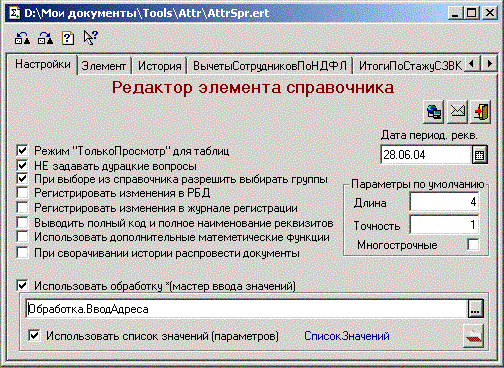
Настройки. Знакомые флажки, параметры по умолчанию, кнопки - ссылки на личную страничку и адрес электронной почты автора, кнопка
Выход (аналогично редактору документов)
Дата периодич. рекв., на какую дату отображаются и устанавливаются периодические реквизиты
Флажок Использовать обработку (мастер ввода значений. В некоторых конфигурациях для ввода определенных реквизитов используются специальные обработки. Например: в ЗиК 2.х для ввода адреса используется обработка "ВводАдреса", а для ввода документа, удостоверяющего личность - "ВводДокумента". Наименование подобной обработки вносится в поле под флажком
Флажок Использовать список значений (параметров). Для некоторых обработок может понадобиться список параметров, как при вводе адреса в ЗиК 2.х (нужно посмотреть заранее в конфигураторе).*
Кнопка Выбор параметра. Позволяет выбрать параметр при помощи специальной обработки.
* Примечания.
По умолчанию (по кнопке выбора) подставляются наименования обработок "Обработка.ВводАдреса" и "Обработка.ВводДокумента".
В случае использования обработки "ВводАдреса", список параметров представляет собой список из 2-х значений:
1) строка адреса с разделителями - запятыми;
2) число, использовать ли закладки.
Список для ввода пустого значения адреса входит в комплект поставки в качестве примера (СЗ_дляВводаАдреса). Для редактирования конкретного адреса при помощи обработки, скопируйте строку адреса из справочника в первый параметр.
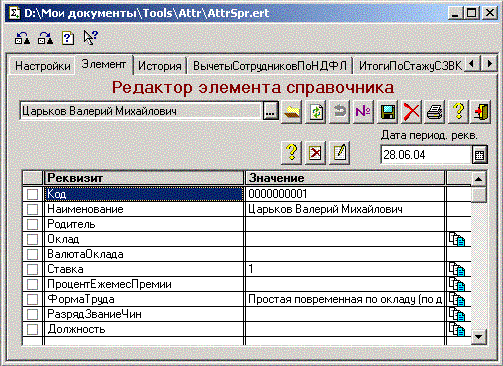
-
Редактируемый элемент
-
Кнопка Открыть при помощи обработки выбора "невыбираемых" объектов.
-
Кнопка Обновить
-
Кнопка Отмена последнего изменения
-
Кнопка Новый код
-
Кнопка Записать, записываются только отмеченные реквизиты
-
Кнопка Удалить, непосредственное удаление элемента
-
Кнопка Печать
-
реквизиты справочника
-
карта ссылок
Кнопка Об элементе, справочная информация -
Кнопка Выход
-
Кнопка О реквизите, справка о текущем реквизите
-
Кнопка Пометка удаления, постановка и снятие пометки удаления
-
Кнопка Вызов мастера ввода. Открывается обработка, описанная как мастер введа значения (например, в ЗиК 2.Х, см выше)
-
Дата периодия. рекв.
-
Реквизиты
-
Пометка изменения
-
Идентификатор
-
значение
-
История
При изменении реквизита, ему автоматически ставится пометка (флажок слева). Флажки используются для определения, какие реквизиты записывать при сохранении.
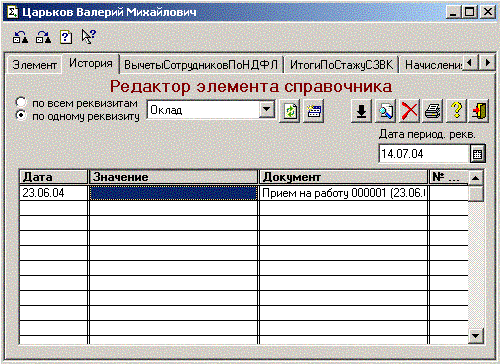
-
Переключатель
-
по всем реквизитам
-
по реквизиту
Изменяет внешний вид поля просмотра периодических реквизитов.
Кнопка Обновить -
Кнопка Новое значение, позволяет добавить историю (для режима по одному реквизиту)
-
Кнопка Свернуть историю удаляет (по возможности) историю реквизитов и устанавливает актуальное значение на дату периодич. ркв.
-
Кнопка Открыть документ, открывает форму документа, которым было внесено изменение
-
Кнопка Удалить
-
Кнопка Печать истории
-
Кнопка О реквизите
-
Кнопка Выход
-
Кнопка Дата периодич. ркв.
-
Кнопка Выход
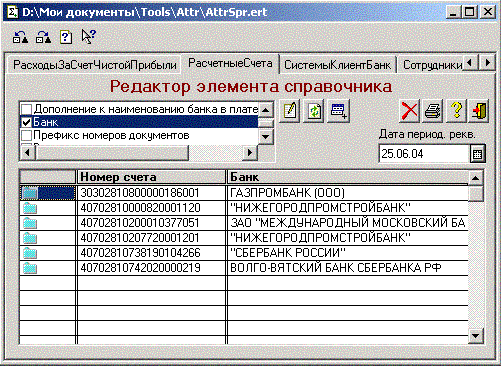 Подчиненные справочники
Подчиненные справочники-
Список отображаемых реквизитов
-
Кнопка Открыть для редактирования. В качестве Редактируемый элемент устанавливается значение текущего в списке подчиненного элемента, форма перезаполняется значениями его реквизитов.
-
Кнопка Обновить
-
Кнопка Ввести. Ввод нового (копирование текущего) элемента. Механизм обработки коллизий запросит ввод кода при контроле уникальности и отключенной автонумерации.
-
Кнопка Удалить
-
Кнопка Печать выбранных реквизитов подчиненного справочника.
Обработка опубликована на infostart.ru
наверх
Редактор журнала расчетов (AttrJourn.ert v 1.4).
Позволяет просматривать, изменять и распечатывать содержимое любых журналов расчетов. Поддерживаются несколько режимов выборки записей и групповая обработка (пересчет).
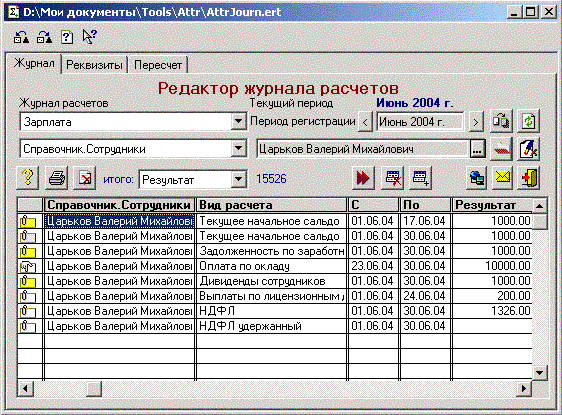
-
Журнал расчетов - редактируемый журнал
-
Текущий период. Отображает текущий период журнала (для наглядности)
-
Период регистрации с кнопками выбора пред/след. Период, записи которого просматриваем
-
Кнопка Установить текущий период. Устанавливает выбранный период текущим без обработки предопределенной процедуры смены периода.
-
Кнопка Обновить
-
Вид отбора
-
значение отбора
-
Кнопка Выбрать "невыбираемый" при помощи обработки
-
Кнопка Очистить значение отбора. Для тех, кому влом жать на кнопки.
-
Кнопка О записи. Справочная информация
-
Кнопка Печать журнала
-
Кнопка Исключить из списка текущую запись (чтобы она временно не отображалась и не попала в групповую обработку).
-
Итого сумма по результату или реквизиту.
-
Кнопка Для всех записей выполнение стандартных процедур: рассчитать, фиксировать и т.д.
-
Кнопка Удалить запись
-
Кнопка Ввести новую путем копирования текущей (если таковая есть)
-
Кнопка Домашняя страничка автора
-
Кнопка Написать письмо автору
-
Кнопка Выход
-
Таблица записей журнала расчетов
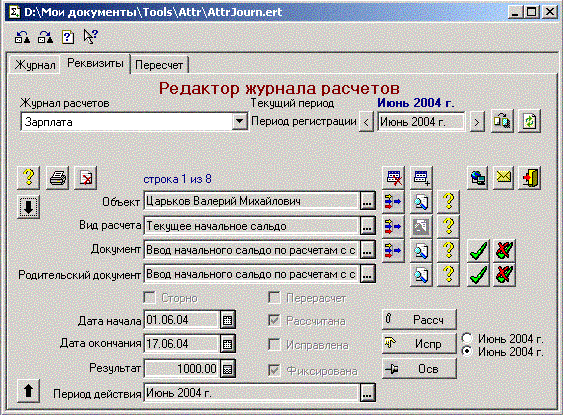 Реквизиты записи отображает информацию и текущей записи. Верхушка почти без изменений.
Реквизиты записи отображает информацию и текущей записи. Верхушка почти без изменений.-
Кнопки Предыдущая Следующая. Перемещают курсор по списку.
-
Указатель номера текущей записи в списке
-
Объект
-
текущее значение
-
Кнопка отбор
-
Кнопка просмотр (открыть форму элемента)
-
Кнопка о реквизите
-
Вид расчета
-
текущее значение
-
Кнопка отбор
-
Кнопка просмотр (открыть форму справочника Виды расчетов, если вид расчета описан в справочнике).
-
Кнопка о реквизите
-
Документ
-
текущее значение
-
Кнопка отбор
-
Кнопка просмотр (открыть форму документа)
-
Кнопка о реквизите
-
Родительский документ
-
текущее значение
-
Кнопка просмотр (открыть форму документа)
-
Кнопка о реквизите
-
Сторно
-
Перерасчет
-
Рассчитана
Исправлена
-
Кнопка рассчитать
-
флажок в текущем периоде
-
флажок в периоде регистрации записи
фиксирована-
Кнопка фиксировать / освободить
Дата начала -
Дата окончания
-
Результат
-
Период действия
При нажатии на кнопку Ввод новой записи форма изменит вид.
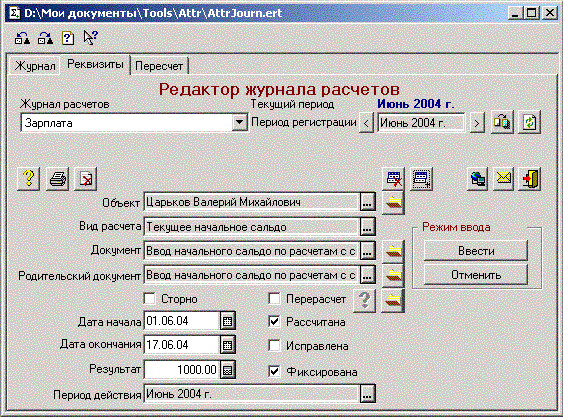 Пропадут кнопки установки отборов, просмотра объектов (открытия форм) и информации о реквизитах.
Пропадут кнопки установки отборов, просмотра объектов (открытия форм) и информации о реквизитах.
Зато станут доступными флажки, появятся кнопки выбора при помощи обработки и-
группа Режим ввода.
-
Кнопка Ввести записывает новую запись с указанными реквизитами
-
Кнопка Отменить отменяет режим ввода новой записи
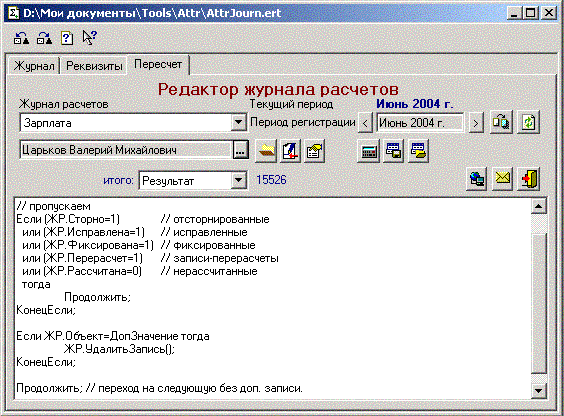 На закладке Пересчет. Верхушка все та же. Новые инструменты:
На закладке Пересчет. Верхушка все та же. Новые инструменты:-
Дополнительный реквизит
значение реквизита
-
Кнопка выбрать при помощи обработки
-
Кнопка Добавить идентификатор ДопЗначение в текст модуля для ленивых
-
Кнопка Добавить значение доп.реквизита в текст модуля
-
Кнопка Пересчет записей запуск процедуры
-
Кнопка Сохранить в файл текст модуля
-
Кнопка Загрузить из файла текст модуля
-
Текст модуля обработки
Обработка опубликована на infostart.ru
наверх
Форма ввода значений (Select.ert v 1.3)
Поэволяет вводить значения любых типов. Выбрать или по внутреннему коду сгенерировать ссылку на любые (даже не существующие) объекты. Значение можно сохранять в файл и считывать из файла.
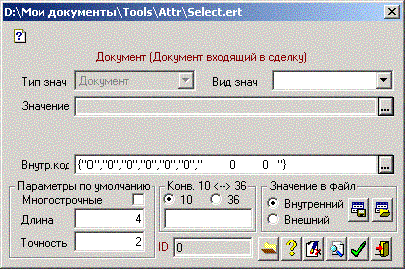
-
Тип значения
-
Вид значения
-
Значение
-
Внутренний код. Содержит в себе полную информацию об объекте Позволяет формировать ссылки на любой (как существующий, так не существующий, физически удаленный) объект (когда в форме появляется надпись: "Объект не найден (десятичный код такой-то)/").
При нажатии на кнопку выбора, выводится текст, описывающий прямую ссылку на данный объект. Ссылку в таком виде можно вставить непосредственно в программный код. Удобство очевидно: для документов и справочников, например, не нужно создавать объект и по каким-либо признакам искать,
Спр=СоздатьОбъект("Справочник.Номенклатура");
Если Спр.НайтиПоКоду(110)=1 Тогда
ТекТовар = Спр.ТекущийЭлемент();
Иначе
// не нашли
КонецЕсли;
ссылку на конкретный объект имеем сразу одной командой.
ТекТовар = ЗначениеИзСтрокиВнутр("{""B"",""0"",""0"",""33"",""0"",""0"","" 2179 ""}");
Информация о значении параметров внутр. кода можно посмотреть тут. -
Параметры по умолчанию
-
Многострочные, признак многострочности строк
-
Длина для числовых и строковых данных
-
Точность числовых данных
-
Конвертор между 10-чной и 36-ричной системами (внутренний код представляется в 36-ричной системе, отображается 1С в 10-ичной)
-
Переключатель 10 <-> 36
-
число для конвертации
-
ID значение кода элемента, как оно хранится в таблице Код таблицы - 4-й параметр внутреннего кода.
-
Значение в файл
-
переключатель Внутренний / Внешний - формат
-
Кнопка Сохранить в файл
-
Кнопка Загрузить из файла
-
Кнопка Выбрать при помощи обработки
-
Кнопка О реквизите, справочная информация
-
Кнопка Очистить значение для лентяев
-
Кнопка Открыть форму объекта
-
Кнопка Выбрать
-
Кнопка Выход
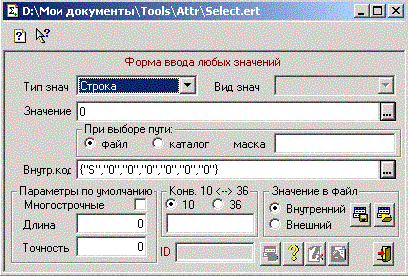 Если указать тип значения Строка достаточной длины, то можно в качестве значения выбирать путь к каталогу или файлу.
Если указать тип значения Строка достаточной длины, то можно в качестве значения выбирать путь к каталогу или файлу.
Группа При выборе пути-
Флажок Файл
-
Флажок Каталог
-
реквизит Маска для выбора файла
Если форма открыта не модально (не для выбора из другой формы), то кнопка Выбрать отсутствует.
наверх
Форма выбора "невыбираемых" объектов (Unsele.ert v 1.4).
Если в журнале документов или в форме списка справочника написано
Процедура ПриОткрытии()
СтатусВозврата(0);
то обычным способом из его содержимого значения не выбрать. А выбор записи журнала расчетов вообще не предусмотрен. На этот случай и предусмотрена эта обработка.
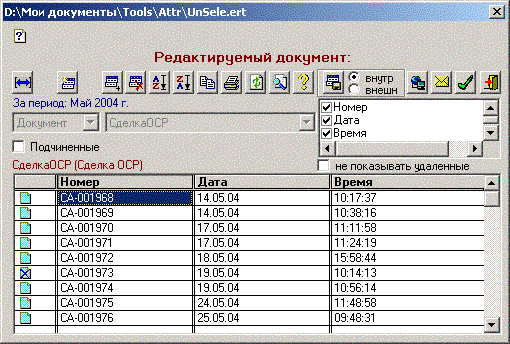 Так выглядит выбор документа
Так выглядит выбор документа-
Кнопка Интервал для выбора интервала
-
ниже отображается текущее значение интервала
-
Кнопка Новый для ввода нового
-
Кнопка Копировать для копирования объекта
-
Кнопка Удалить для непосредственного удаления
-
Кнопка Сортировать по возрастанию
-
Кнопка Сортировать по убыванию
-
Кнопка Копировать в буфер позволяет запоминать текущий объект, чтобы потом включить отбор подчиненных (вставить его в поле значения отбора)
-
Кнопка Печать
-
Кнопка Обновить
-
Кнопка Открыть форму объекта
-
Кнопка Справка
-
Кнопка Сохранить в файл таблицу объектов. Сохраненнут ТЗ можно посмотреть, например, редактором ТЗ (колонка "СлужебныйОбъект" будет скрыта при просмотре в редакторе ТЗ, не забудьте включить). Тут же переключатель формата данных:
-
Кнопки - ссылки на личную страничку и адрес электронной почты автора.
-
Кнопка Выбрать (видна только при вызове обработки для выбора значения)
-
Кнопка Выход
-
Тип данных (при явном задании становится неактивная во избежание операторских ошибок)
-
Вид данных работает аналогично типу
-
Список отображаемых реквизитов
-
Флажок Подчиненные позволяет отобрать подчиненные документы, при этом вид и интервал не учитываются, а в списке реквизитов остаются только общие реквизиты документов.
-
Флажок Не показывать удаленные позволяет не отображать помеченные на удаление объекты.
-
Таблица объектов
В версии 1.5 справа от списка атрибутов появились кнопки изменения порядка атрибутов (вверх, вниз) и сохранения настройки.
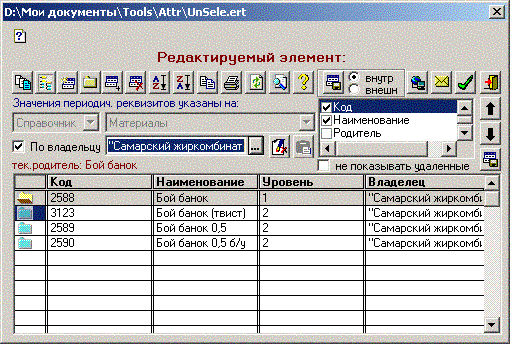 Для справочников вид немного изменится.
Для справочников вид немного изменится.-
Кнопка Дата периодических реквизитов
-
ниже отображается текущее значение даты просмотра периодических реквизитов
-
Кнопка Иерархический список переключает режим иерархического представления
-
Кнопки: Новый, Новая группа, Скопировать, Удалить...
-
Тип объекта
-
Вид объекта
-
Флажок По владельцу для ограничения выборки по подчиненному справочнику
-
Реквизит Владелец для подчиненного справочника
-
Кнопка Очистить значение
-
Кнопка Вставить из буфера на случай, когда справочник - владелец не позволяет выбрать элемент
-
сначала в данной обработке находим нужного родителя, копируем ссылку в буфер
-
выбираем вид подчиненного справочника, вставляем из буфера ссылку на родителя
-
Текущий родитель для многоуровневого справочника
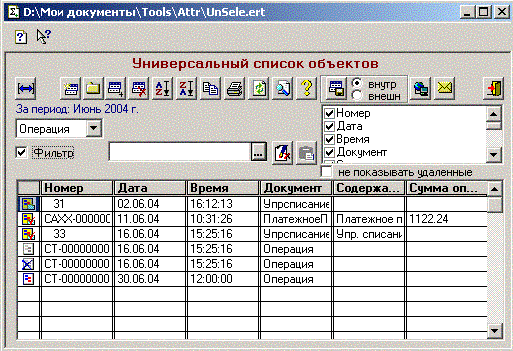 Для операций.
Для операций.-
Кнопка Интервал для выбора интервала
-
ниже отображается текущее значение интервала
-
Кнопки: Новая, Скопировать, Удалить...
-
Тип объекта
-
Флажок Фильтр для отбора операций с проводками
-
Фильтр для отбора (см. ВыбратьОперацииСПроводками). Для упрощения процедуры ввода фильтра используется обработка Фильтр для отчета: "Отчет по проводкам"
-
Кнопка Очистить значение
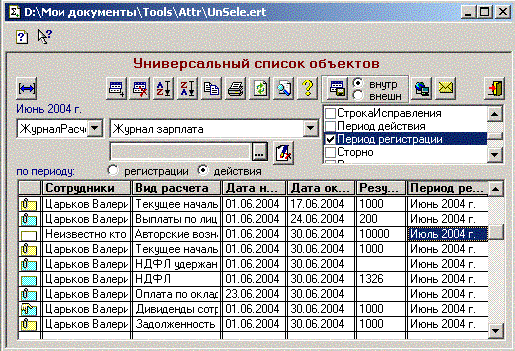 Для журналов расчетов.
Для журналов расчетов.-
Кнопка Интервал для выбора интервала
ниже отображается текущее значение интервала -
Кнопки: Скопировать, Удалить...
-
Тип объекта
-
Вид журнала
-
Объъект или документ для отбора
-
Кнопка Очистить значение
-
Переключатель периода регистрации / действия для отбора записей по периоду.
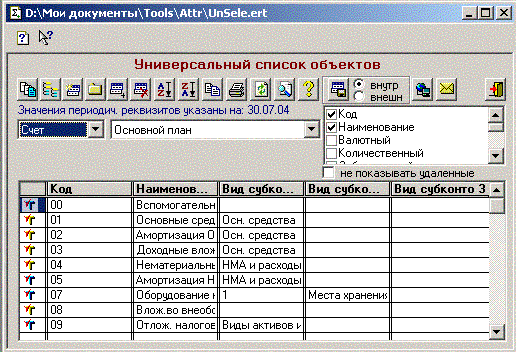 Для счетов.
Для счетов.-
Кнопка Дата периодических реквизитов
ниже отображается текущее значение даты просмотра периодических реквизитов -
Кнопки: Новый, Новая группа, Скопировать, Удалить...
-
Тип объекта
-
Вид (план счетов)
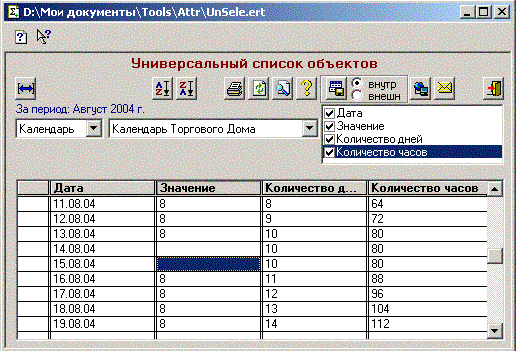 Календари.
Календари.
Их можно только просматривать-
Кнопки: Печать, Справка
-
Тип объекта
-
Вид
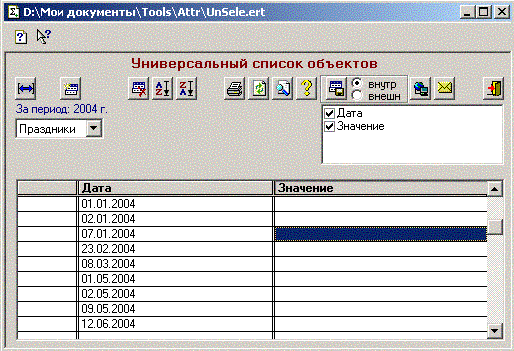 Праздники.
Праздники.-
Кнопки: Новый, Удалить, Печать...
-
Тип объекта: праздники
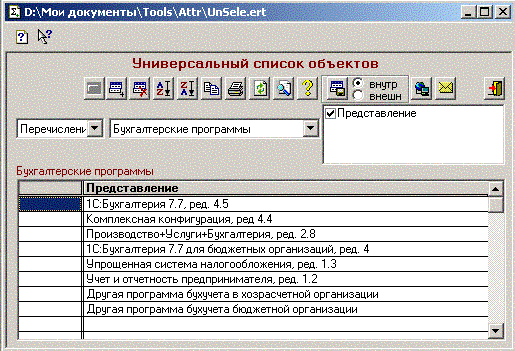 Перечисления.
Перечисления.
Их можно только просматривать-
Кнопки: Печать, Справка
-
Тип объекта
-
Вид
Обработка опубликована на infostart.ru
наверх
Редактор списков значений (VLisr.ert v 1.2).
Если Вам требуется передать в форму список параметров или посмотреть, какой - либо списочный параметр (например, расшифровку в ячейке таблицы - отчета), то эта обработка для Вас.
Список может быть создан как ручным вводом (подбором), так и программно (запросом или перебором объектов, возможно использование любых условий).
Список может быть также использован для групповой обработки входящих в него объектов.
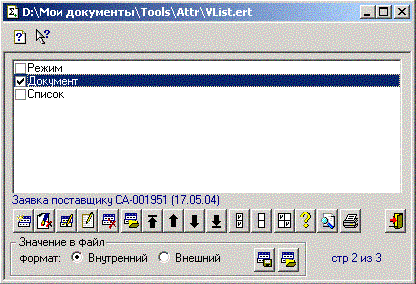
-
Список значений с пометками (мало ли что потребуется)
-
Кнопка Новая строка
-
Кнопка Очистить значение очищает значение не удаляя строку
-
Кнопка Изменить значение
-
Кнопка Изменить наименование (строковое продставление)
-
Кнопка Удалить значение
-
Кнопка Вставить значение из файла например, если значение - список или таблица значений. Мы заранее записываем его в файл, а потом вставляем. Таким образом можно строить списки со сложной структурой.
-
Кнопка В начало перемещает значение в первую позицию
-
Кнопка Вверх сдвигает значение на одну позицию вверх
-
Кнопка Вниз аналогично вниз
-
Кнопка В конец перемещает строку в конец списка
-
Кнопка Выбрать все - отмечает все
-
Кнопка Отменить все - снять все отметки
-
Кнопка Инверсия выделения - с отмеченных снимается пометка, на неотмеченные ставится
-
Кнопка О реквизите краткая справочная информация
-
Кнопка Открыть форму для объектов агрегатного типа, списков и таблиц значений
-
Кнопка Печать
-
Кнопка Выбрать если форма открыта для выбора
-
Кнопка Выход
-
Группа Значение в файл для сожранения списка значений
-
Переключатель формат внутренний / внешний
-
Кнопка Записать в файл
-
Кнопка Счиать из файла
-
информация о текущей строке и числе строк
С недавнего времени функционал обработки расширен средствами Rainbow.
Внешний вид закладки "Пересчет" и ее функционал полностью униифицирован с другими обработками.
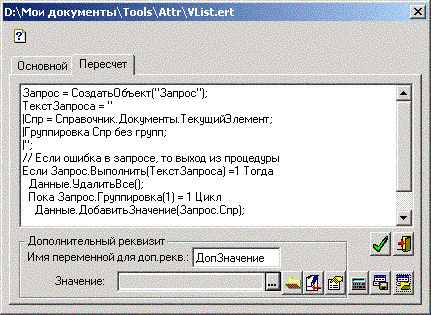 Теперь данную обработку можно использовать, например, в качестве инструмента для групповой обработки объектов (документов, справочников, операций и журналов расчетов).
Теперь данную обработку можно использовать, например, в качестве инструмента для групповой обработки объектов (документов, справочников, операций и журналов расчетов).
План действий таков. Пишется два скрипта: для заполнения и для обработки СЗ. (см. готовые примеры).
Пример 1: Копирование реквизитов элемента справочника-
В доп.реквизит выбираем элемент, реквизиты которого будем копировать;
-
Запускаем скрипт СЗ_ПолучениеРеквСправ.txt, получаем список всех реквизитов;
-
Отмечаем нужные реквизиты (процедура установки значений пропускает все не отмеченные);
-
В доп.реквизит выбираем элемент, в который нужно скопировать реквизиты;
-
Запускаем скрипт СЗ_УстановкаРеквСправ.txt. ВСЕ!
Пример 2: Установка значения реквизита списку элементов-
Запускаем скрипт СЗ_запросом.txt, получаем список элементов (в качестве примера - основные средства);
-
Отмечаем нужные элементы;
-
В доп.реквизит выбираем значение, которое нужно присвоить;
-
Запускаем скрипт СЗ_вСправочник.txt, Значение доп.реквизита (в нашем примере - МОЛ) присвоится всем отмеченным элементам списка, ВСЕ!
Обработка опубликована на infostart.ru
наверх
Редактор таблиц значений (VTabl.ert v 1.2).
Позволяет просматривать и редактировать таблицы значений.
Также может использоваться для групповой обработки элементов
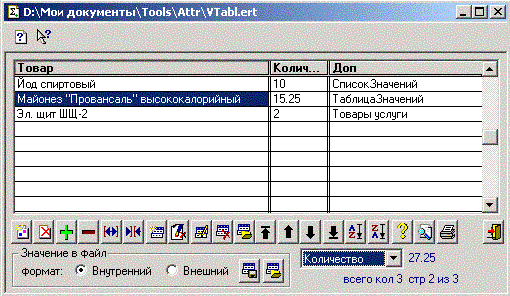
-
Кнопка Новая колонка
-
Кнопка Удалить колонку
-
Кнопка Включить все столбцы - отображает все колонки (и скрытые)
-
Кнопка Скрыть столбец из просмотра
-
Кнопка Расширить столбец
-
Кнопка Сузить столбец
-
Кнопка Новая строка
-
Кнопка Очистить значение
-
Кнопка Изменить значение
-
Кнопка Удалить строку
-
Кнопка В начало
-
Кнопка Вверх
-
Кнопка Вниз
-
Кнопка В конец
-
Кнопка Сортировать по возрастанию текущий столбец
-
Кнопка Сортировать по убыванию
-
Кнопка О реквизите
-
Кнопка Открыть форму
-
Кнопка Печать
-
Кнопка Выбор
-
Кнопка Выход
-
Группа Значение в файл для сохранения и восстановления редактируемой таблицы значений
-
Переключатель формат внутренний / внешний
-
Кнопка Записать в файл
-
Кнопка Считать из файла
-
Список колонок для отображения Суммы по колонке
-
информация о текущей строке, числе строк и колонок
Внешний вид закладки "Пересчет" и ее функционал полностью униифицирован с другими обработками.
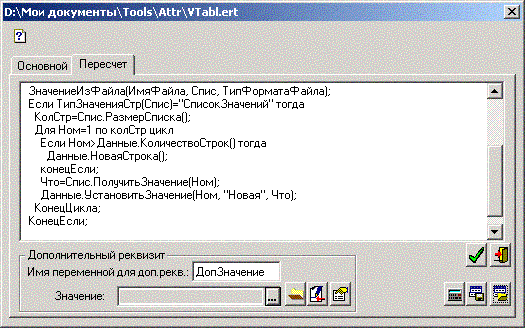 Возможно использование джля групповой обработки объектов (см. готовые примеры).
Возможно использование джля групповой обработки объектов (см. готовые примеры).
Пример: Поиск и замена ссылок-
В доп.реквизит выбираем объект, на который будем искать ссылки;
-
Запускаем скрипт ТЗ_ссылкиНаОбъект.txt, получаем таблицу всех объектов со ссылками на объект, в ТЗ появляется колонка для пометок;
-
В доп.реквизит выбираем объект, на который нужно поменять ссылки;
-
Запускаем скрипт ТЗ_ЗаменаСсылок.txt. ВСЕ!
Обработка опубликована на infostart.ru
наверх
Форма ввода времени (InpTime.ert).
Эта формочка сделана специально для редактора документа. Она прозволяет ввести форматированную строку и осуществляет контроль корректности введенного значения.

наверх
Информер (Info.ert v 1.1).
А тут нифига нет. Он выдает сообщение о переданном в качестве параметра реквизите, и не открывается.
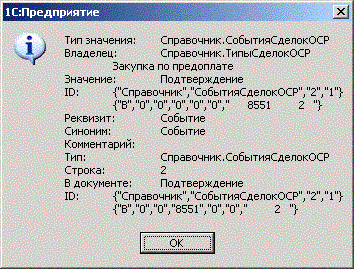
наверх
Примеры
Вкачестве примера поставляются:
-
Для редактора документа (модули):
-
КопияСтрокИзДока.txt (загрузить табличную часть из документа, указанного в реквизите "ДопЗначение);
-
ПеренумерацияСтрок.txt (простая перенумерация строк по порядку);
-
ПересчетНДС.txt (пересчет суммы и НДС в зависимости от ставки НДС).
-
Для редактора элемента справочника
-
Список значений для обработки ввода адреса в виде файла "СЗ_дляВводаАдреса" (во внутреннем формате). Описывает список пустых атрибутов адреса.
-
Для редактора журнала расчетов (модули):
-
ПереписываниеЗЖР.txt (групповая замена любых реквизитов журнала расчетов);
-
ПересчетЗЖР.txt (групповая установка реквизитов с расчетом результатов);
-
УдалениеЗЖР.txt (удаление записей в журнале расчетов по условию).
-
Для редактора СЗ (модули):
-
СЗ_ВСтрокуСРазделителями.txt (преобразование СЗ - строка);
-
СЗ_ИзСтрокиСРазделителями.txt (преобразование строка - СЗ; можно использовать для просмотра расшифровки ячейки таблицы - отчета);
-
СЗ_ПолучениеРеквСправ.txt (получение списка реквизитов элемента справочника);
-
СЗ_УстановкаРеквСправ.txt (установка реквизитов элемента справочника из списка);
-
СЗ_запросом.txt (пример формирования СЗ запросом по справочнику);
-
СЗ_вСправочник.txt (запись значения ДопЗначение в реквизит справочника по списку элементов);
-
СЗ_ПоискСсылок.txt (поиск ссылок на объекты по списку и запись ТЗ ссылок в файл);
-
СЗ_БухОтчеты (пример списка параметров для запуска бух отчетов. Запускается расшифровкой ячейки печатной формы таблицы).
-
Для редактора ТЗ (модули):
-
ТЗ_из_СЗ.txt (добавление новой колонки и заполнение данными из СЗ, сохраненным в файл);
-
ТЗ_запросом.txt (пример заполнения ТЗ запросом по документам);
-
ТЗ_ссылкиНаОбъект.txt (поиск ссылок на объект ДопЗначение)
-
ТЗ_ЗаменаСсылок.txt (замена ссылок).
наверх
Прочие разработки
Рассмотренные выше инструменты представляют собой своеобразные скальпели для редактирования одного конкретного объекта. В дополнение к ним можно упомянуть редактор констант.
Есть еще ряд обработок - "бульдозеров" для перепахивания больших объемов данных. Например:
-
Групповая обработка документов; (может быть выполнена, например, редактором СЗ или ТЗ);
-
Копирование ветки справочника;
-
Удаление элементов справочника (с контролем ссылочной целостности, может быть выполнена редактором СЗ или ТЗ));
-
Очистка справочника (без контроля логической целостности, может быть выполнена редактором СЗ);
-
Перенумерация (многорежимная) документов и справочников;
-
Групповая установка реквизитов в документах и справочниках (может быть выполнена, например, редактором СЗ или ТЗ);
-
Поиск и замена ссылок на объекты (может быть выполнена редактором ТЗ);
-
Обработки по переносу данных из одной базы в другую.
наверх
Ссылка на статью впервые появилаль 28 июня 2004 - 09:30 (Мск) на форуме http://www.kuban.ru/cgi-bin/forum/forum9.cgi
За первый день на спраницу зашли 602 уникальных посетителей (на 16:46 Мск)
Заявок поступило 39, из них 3 по ICQ
Прямо в ветке на Т1С клянчили 12
Отзывов пришло 7, из них 1 (Козлов Сергей) успел посмотреть разработки
"Скачал, посмотрел.
Интересно, добротно. В принципе потребность, по функциям "точечной" работы с данными на уровне прикладных объектов перекрывается процентов на 95%,
остальные не так уж и нужны.
Мое мнение: штука очень полезная (особенно тем, кто по клиентам
бегает), но несколько запоздавшая."
Выводы:-
Т1С - довольно раскрученный и посещаемый форум
-
Меня в I-NETе найти несложно (в исходном варианте ссылки на контактную информацию сознательно не публиковались).
-
Подавляющему большинству моя работа нахрен не нужна
Всем спасибо, все свободны...